המדריך להסרה והתקנה של רכיבי
windows
כתב:GoodMan
תאריך פירסום המדריך:15.6.6
עדכון אחרון ב-15.06.10
המדריך הבא, יעסוק בשאלה:
כיצד ניתן להסיר ולהתקין רכיבי windows?
הבהרה: יש לקרוא את תנאי השימוש באתר, לפני יישום הוראות המדריך.
מהם רכיבי
windows?
כאשר אתם מתקינים מערכת הפעלה, ישנם רכיבים/יישומים שמצויים בתקליטור מערכת ההפעלה.
כאשר אתם מתקינים את המערכת ההפעלה, ניתנת לכם האפשרות לבחור איזה מהיישומים תרצו להתקין ואיזה לא.
כאשר מדובר על יישומים
הכוונה לנגן המדיה פלייר שיש לכם במערכת
ההפעלה,לאינטרנט אקספלורר,שרותי פקסים ,מסנג'ר.
חלק מיישומים אלה מצויים בקטגוריה "עזרים",וניתן לגשת אליהם דרך "התחל, כל התוכניות".
העזרים כוללים בתוכם שרותים רבים,
כמו משחקים וכלים לפתרון בעיות.
זהו, למשל, רכיב שנרצה להתקינו כדי שתהיה לנו נגישות לפיתרון
בעיות ולשרותים שונים .
המטרה של המדריך היא ללמד כיצד מסירים רכיבי
windows
, ואף כיצד ניתן להתקינם מחדש.
למען מניעת הבילבול יוסבר גם מה ההבדל בין הסרה
/הוספה של תוכניות,כלומר, התקנת משחקים ותוכנות
חיצוניות, כמו לדוגמא נגן משחק מסויים לבין הסרה/הוספה של רכיבי
.windows
רכיבי
כאמור, רכיבי חלונות
,
מצויים כבר בתקליטור מערכת ההפעלה שלכם, ובעת ההתקנה של מערכת ההפעלה ,אתם בוחרים
מה ברצונכם ולהתקין ומה לא.
לעומת זאת , תוכנות חיצוניות ומשחקים שונים(לא מדובר על
המשחקים הבאים עם מערכת ההפעלה, אלא משחקים חדשים שקיימים כיום ), הם לא יישומים
שנמצאים בתקליטור מערכת ההפעלה ,אלא עליכם להתקינם מהתקליטורים הייעודיים שלהם.
מהסבר זה, ניתן להבין שרכיבי windows לא תמצאו בקטגוריה הסרה/הוספה של תוכניות, וההפך.
ההסבר הראשון יהיה על הסרה של יישום.
במדריך אנו נסיר את נגן המדייה
פלייר .
בשלב הראשון, יש להיכנס להוספה/הסרה של תוכניות
(Add
or Remove Programs) דרך לוח הבקרה (Control Panel).
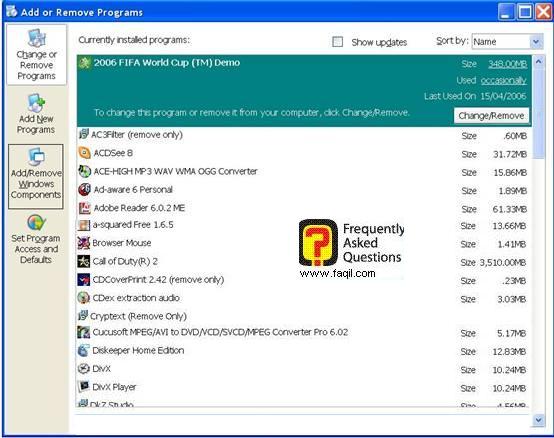
לאחר שנכנסו להוספה/הסרה, יש ללחוץ על הוספה/הסרה של רכיבי ווינדוס
(Add/Remove Windows Components).
לאחר שנלחץ על אפשרות זו, נקבל הודעה
please wait,
מפני שמערכת ההפעלה
טוענת את כל הרכיבים המצויים במערכת.
לאחר מכן, נקבל את המסך הבא:
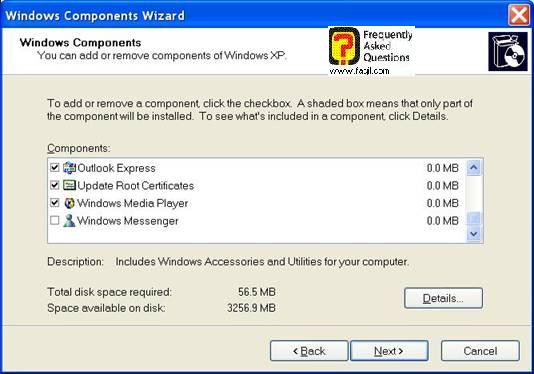
בתצלום הבא, ניתן לראות את כל הרכיבים שקיימים.
אלה שמותקנים ואלה שלא.
הרכיבים שמסומנים בוי , הם רכיבים
שמותקנים במערכת, ולהפך.
בשלב הראשון, אנו נסיר את הוי מהיישום "מדיה פלייר" (Media Player)
במטרה להסירו.
נעשה זאת, על ידי לחיצה אחת על הוי הקיים.
לאחר הסרת הוי נלחץ על
next(הבא)
ונקבל את המסך הבא:
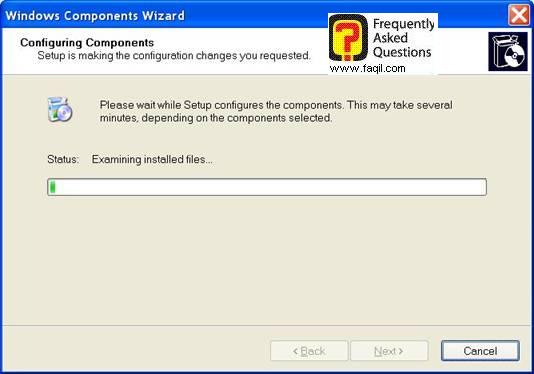
זהו, השלב בו מתחילה ההסרה של יישום המדיה פלייר.
בסיום התהליך ,תקבלו את המסך הבא, שמראה על סיום התהליך .
יש ללחוץ על
finish(סיום).
שלב ההסרה הסתיים .
עכשיו, אנו נתקין מחדש את נגן המדיה פלייר.
נכנס שוב להוספה
/הסרה
ונלחץ על
הסרה/התקנה של רכיבי
windows,
נסמן בוי את היישום "מדייה פלייר".
כאמור, הרשימה מכילה גם יישומים מותקנים וגם כאלה שלא
,כלומר,הסרה של מדייה פלייר לא תגרום ליישום, להעלם מהרשימה , וזאת כדי לאפשר התקנה חוזרת של
היישום במידה, ונרצה כמו שאנו עושים עכשיו.
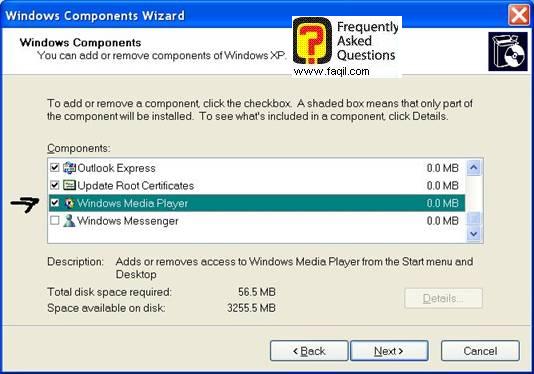
לאחר שסימנו בוי את האופציה נלחץ על
next(הבא) ותהליך ההתקנה יחל
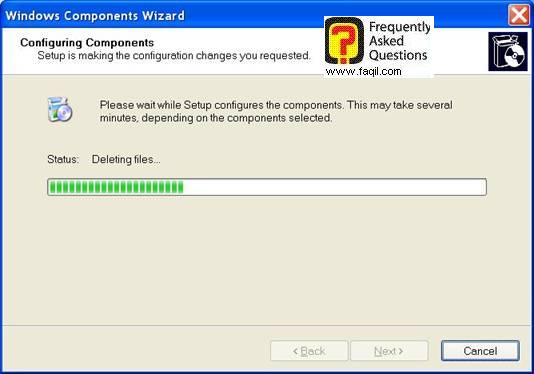
הסרת והתקנת המדייה פלייר, לא דרשה
זאת.
כאן מגיע לסיומו המדריך.
אני מקווה שהמדריך יהיה לעזר.
***

